点了始终打开方式怎么更改
在日常使用电脑的过程中,我们经常会遇到需要更改文件的始终打开方式的情况,有时候我们可能会点错了某个文件,导致它始终以错误的方式打开,或者我们想要将某个特定类型的文件始终以不同的方式打开。如何更改文件的始终打开方式呢?在本文中我们将为大家介绍一些简单的方法,帮助您轻松修改文件的始终打开方式。无论您是初学者还是有一定电脑使用经验的用户,本文都能为您提供一些有用的技巧和建议。让我们一起来探索吧!
操作方法:
1.方法一:1. 右击需要修改打开方式的文件,然后点击“打开方式”、“选择其他应用”。
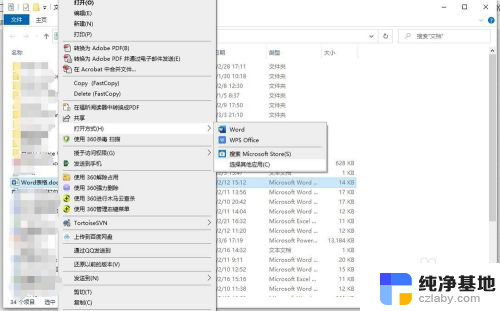
2.方法一:2. 在“你要如何打开这个文件?”对话框中选择需要修改为的打开程序,然后勾选“始终使用此应用打开”。点击确定关闭该对话框。可点击“更多应用”选择更多其他打开程序。
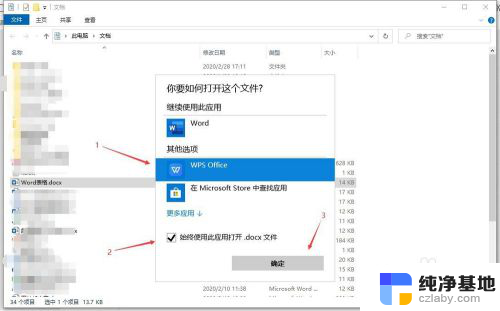
3.方法二:1. 右击左下角Windows图标,然后在弹出菜单中选择“设置”。
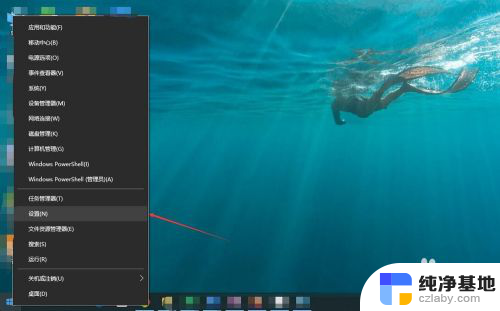
4.方法二:2. 在设置窗口中点击“应用”。应用可以对应用进行卸载、修改默认应用、可选功能等。
5.方法二:3. 点击“默认应用”打开默认应用界面。
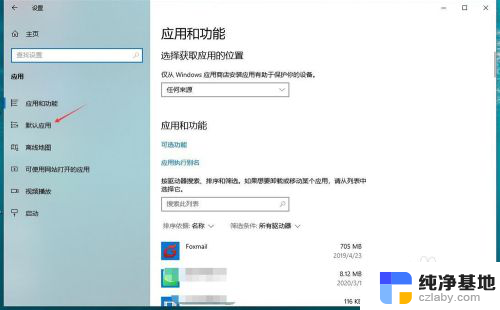
6.方法二:4. 在默认应用界面向下滚动条,点击“按文件类型指定默认应用”。
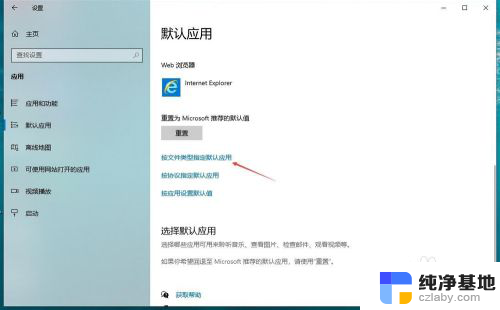
7.方法二:5.在左边找到需要修改打开方式的文件类型,用鼠标点击。注意此时不会有选中提示,点击右边第1个打开方式,在弹出的打开方式选择需要修改成的打开方式即可。
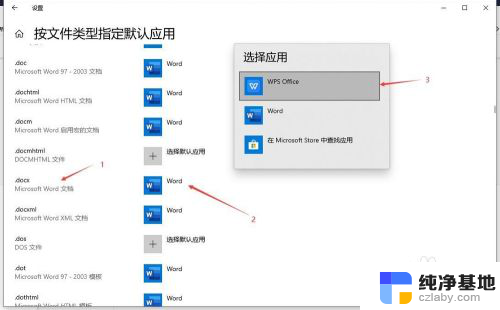
以上就是如何更改打开方式的全部内容,如果您遇到这种情况,可以按照以上方法解决问题,希望对大家有所帮助。
- 上一篇: wps如何插入比例图
- 下一篇: 手机桌面建立文件夹怎么建
点了始终打开方式怎么更改相关教程
-
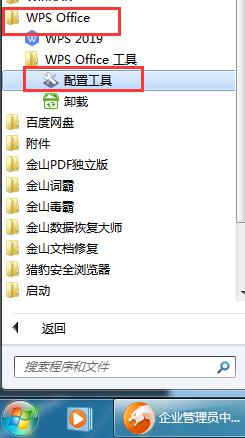 wps怎么更改超链接的打开方式
wps怎么更改超链接的打开方式2023-12-30
-
 使用以下方式打开如何更改
使用以下方式打开如何更改2024-01-25
-
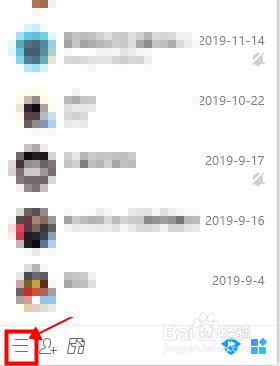 qq默认浏览器打开方式怎么改
qq默认浏览器打开方式怎么改2023-12-29
-
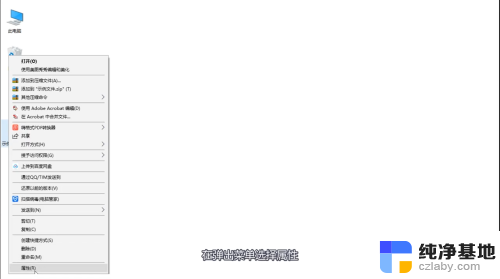 pdf文件默认打开方式怎么修改
pdf文件默认打开方式怎么修改2024-05-15
电脑教程推荐